二次関数のグラフを作成する方法と、2003までのExcelでどのような設定を行うとグラフ用紙に二次関数グラフを描いたようになるのかをご紹介しました。
Excel 2007のグラフ機能は、2003までとは大きく変化していますので、Excel 2007ではどのような設定を行うとグラフ用紙に二次関数グラフを描いたようになるのかをご紹介しておきます。
▼サンプルファイル(002977.xls 64KByte)ダウンロード
凡例
[グラフツール]
−[レイアウト]タブ
−[ラベル]グループ
−[凡例]
−[なし]
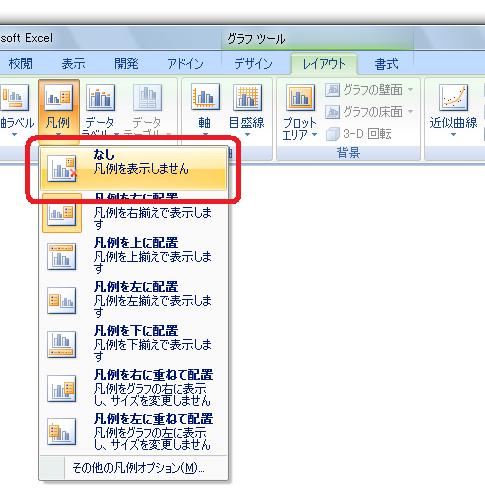
横軸目盛線
[グラフツール]
−[レイアウト]タブ
−[軸]グループ
−[目盛線]
−[主横軸目盛線]
−[目盛線と補助目盛線]
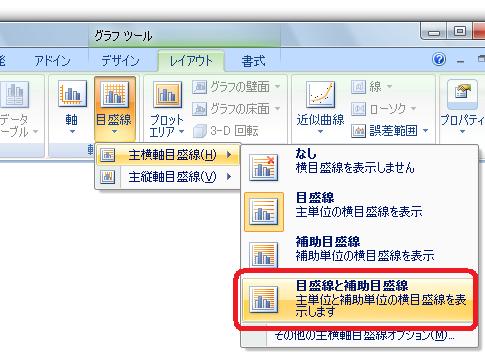
縦軸目盛線
[グラフツール]
−[レイアウト]タブ
−[軸]グループ
−[目盛線]
−[主縦軸目盛線]
−[目盛線と補助目盛線]
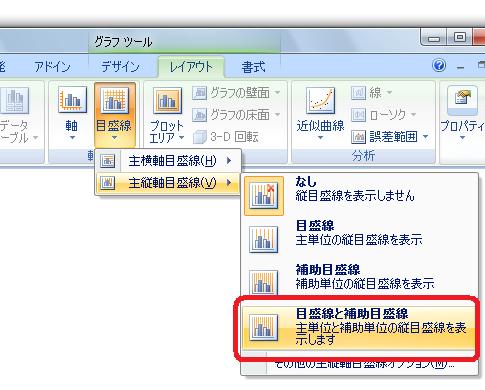
2003までのExcelに存在していた[グラフオプション]ダイアログが2007のグラフではなくなった関係で、2003までなら[グラフオプション]ダイアログで行っていたのと同様の、上記のような操作を行います。
このあとは、各種グラフオブジェクトで書式設定を行っていきます。
X/数値軸
[軸の書式設定]ダイアログ
−[軸のオプション]を下図のように設定
![[軸の書式設定]ダイアログ](/itnote/archives/images/002977_d.jpg)
Y/数値軸
[軸の書式設定]ダイアログ
−[軸のオプション]を下図のように設定
![[軸の書式設定]ダイアログ](/itnote/archives/images/002977_e.jpg)
目盛線
[目盛線の書式設定]ダイアログ
−[線の色]を下図のように設定
![[目盛線の書式設定]ダイアログ](/itnote/archives/images/002977_f.jpg)
目盛線は、X軸方向の目盛線、Y軸方向の目盛線、それぞれで上記の設定を行ってください。
補助目盛線
[目盛線の書式設定]ダイアログ
−[線の色]を下図のように設定
![[目盛線の書式設定]ダイアログ](/itnote/archives/images/002977_g.jpg)
補助目盛線は、X軸方向の補助目盛線、Y軸方向の補助目盛線、それぞれで上記の設定を行ってください。
系列
[データ系列の書式設定]ダイアログ
−[線の色]を下図のように設定
![[データ系列の書式設定]ダイアログ](/itnote/archives/images/002977_h.jpg)
- Newer:×ブロバディ、○プロパティ
- Older:ヘーホーメートル・リッポーメートルの記号
Home » Excel(エクセル)の使い方 » グラフ » Excel 2007で二次関数のグラフを描くには
 『インストラクターのネタ帳』では、2003年10月からMicrosoft Officeの使い方などを紹介し続けています。
『インストラクターのネタ帳』では、2003年10月からMicrosoft Officeの使い方などを紹介し続けています。










